Augmente la vitesse d'exécution du PC Réglage des effets visuels de Windows Vista

Cu siguranta Windows Vista este sistemul de operare care i-a facut pe foarte multi sa-si faca upgrade-uri de BÉLIER la sistemele desktop/laptop. Este un sistem cu Interface graphique mult avansata in comparatie cu sistemele de operare precedente, dar acest lucru are si un pret. Consumul de resurse sistem, in special RAM, este foarte ridicat. Majoritatea proceselor care cer multa memorie sunt cele responsabile de efectele viziuale, in special cand ruleaza Windows AERO Style.
Iata care este diferenta consumului de RAM : Aérodynamique contre. Basique
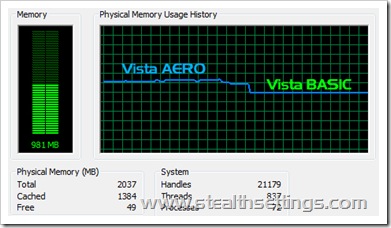
Diferenta este de ~400MB. Decisiva pentru un sistem care are 1GB RAM sau chiar si pentru un sistem cu 2GB RAM pe care dorim sa rulam aplicatii mari (gen Adobe Photoshop, CorelDraw).
Bun. Cum putem sa ajustam setarile grafice ale Windows Vista pentru a mari Performance du système.
1. Nous ouvrons Panneau de contrôle (Start -> Control Panel) -> System and Maintenance -> Système
2. In bara din partea stanga, click pe “Paramètres système avancés».
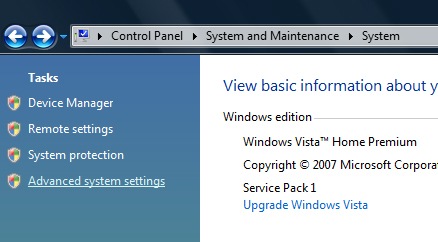
3. In caseta care se va deschide “Propriétés du système” – click pe butinul “Paramètres"Ci-dessous"Performance” (Visual effects, processor scheduling, memory usage and virtual memory).

4. Din tabul Visual Effects puteti alege ce elemente grafice doriti sa ruleze pe sistemul dvs. Debifarea unei casute din dreptul caracterului grafic sporeste performanta sistemului. Bineinteles, puteti lasa sistemul de operare sa aleaga pentru dvs. bifand optiunea “Adjust for best performance”.
Cateva efecte vizuale la care puteti renunta fara a schimba foarte mult stilul grafic al sistemului Windows Vista :
-> Animate controls and elements inside windows
-> Animate windows when maximizing and minimizing
-> Enable desktop composition
-> Enable transparent glass
-> Fade or Slide menus into view
-> Fade or Slide ToolTips into view
-> Fade out menu items after clicking
-> Show preview and filters in folder
-> Show shadows under menus
-> Show shadows under mouse pointer
-> Show thumbnails instead of icons
-> Show translucent selection rectangle
-> Show window contents while dragging
-> Slide open combo boxes
-> Slide taskbar buttons
-> Smooth edges of screen fonts
-> Smooth-scroll list boxes
-> Use a background image for each folder type
-> Use drop shadows for icon labels on the desktop
-> Use visual styles on windows and buttons
Augmente la vitesse d'exécution du PC Réglage des effets visuels de Windows Vista
Quoi de neuf
À propos Stealth
Passionné de technologie, j'écris avec plaisir sur StealthSettings.com depuis l'année 2006. J'ai une vaste expérience des systèmes d'exploitation : macOS, Windows et Linux, ainsi que des langages de programmation et des plateformes de blogging (WordPress) et pour les boutiques en ligne (WooCommerce, Magento, PrestaShop).
Voir tous les messages de StealthVous pourriez également être intéressé par...


Une réflexion sur “Augmente la vitesse d'exécution du PC Réglage des effets visuels de Windows Vista”